Acompanhe seu trabalho usando consultas gerenciadas nos Painéis do Azure
Azure DevOps Services | Azure DevOps Server 2022 - Azure DevOps Server 2019
Liste bugs, histórias de usuários ou outros itens de trabalho com base nos critérios de campo especificados usando consultas. Em seguida, você pode revisar essas listas com sua equipe, trabalho de triagem ou itens de trabalho de atualização em massa. Juntamente com as consultas gerenciadas, a ferramenta de pesquisa semântica fornece algumas funcionalidades sobrepostas e diferentes que vale a pena explorar.
Use consultas gerenciadas para dar suporte a estas operações:
- Atualização em massa de itens de trabalho usando o portal da Web
- Triagem e atualização de itens de trabalho
- Rever uma hierarquia de itens de trabalho
- Compartilhar uma lista de itens de trabalho com um membro da equipe
Você pode criar consultas e pastas de consulta do portal da Web ou do Visual Studio Team Explorer. As alterações feitas em um cliente são refletidas em outros clientes, pois todas as alterações são armazenadas no armazenamento de dados de controle de trabalho.
Introdução ao uso de consultas
Se você está apenas começando, leia Exibir, executar ou enviar por e-mail uma consulta de item de trabalho. Para obter uma referência rápida às tarefas do editor de consultas e consultas de exemplo, consulte Referência rápida de consulta.
- Para localizar itens de trabalho atribuídos a você, adicione as macros @Me como o valor do campo Atribuído a em uma das cláusulas de consulta.
- Todos os usuários válidos com acesso padrão podem criar consultas e pastas na área Minhas consultas . Para criar consultas e pastas de consulta em Consultas Compartilhadas, você deve ter a permissão Contribuir definida. Para obter mais informações, consulte Definir permissões em consultas.
- Você pode modificar qualquer consulta adicionando critérios para se concentrar em uma área de produto, uma iteração ou outro campo. Para modificar uma consulta, abra o editor de consultas.
- Pode abrir qualquer consulta no Excel. Você também pode atualizar os campos de um ou mais itens de trabalho e publicar suas alterações no banco de dados para controlar itens de trabalho.
- Você pode visualizar o status ou o progresso criando um gráfico de pizza, gráfico de colunas ou gráfico de tendência para consultas de lista plana.
Recursos de consulta
As seções a seguir fornecem uma visão geral das funções suportadas para definir e gerenciar consultas de item de trabalho.
- Os filtros de consulta são definidos através do Editor de Consultas.
- As macros de consulta podem ser selecionadas para campos específicos para criar uma cláusula de consulta.
- Os resultados da consulta e os recursos de gerenciamento de consultas são recursos disponíveis na página Resultados da Consulta.
Filtros de consultas
A tabela a seguir resume as funções de filtro de consulta suportadas por cada versão do Azure DevOps.
Nota
As consultas gerenciadas não suportam pesquisas de proximidade, mas as pesquisas semânticas. Além disso, as pesquisas semânticas suportam caracteres curinga * e você pode usar mais de um caractere ? curinga para corresponder a mais de um caractere. Para obter mais informações, consulte Pesquisa de itens de trabalho funcionais.
Função de filtro
Suporte a consultas
Versões suportadas
Pesquisas de cadeia de texto (texto único, texto com várias linhas, rich text)
As pesquisas não diferenciam maiúsculas de minúsculas.
Todas as versões
Curinga = *
Todas as versões
Encontre itens de trabalho com base em links diretos ou tipos de links topológicos/hierárquicos.
Filtrar itens de trabalho vinculados com base em MODE (sintaxe WIQL)
Todas as versões
Agrupar e aninhar cláusulas usando operadores booleanos AND e OR.
Todas as versões
Encontre itens de trabalho com base em uma correspondência de campo com um valor anterior.
Operador suportado: Was Ever Encontre itens de trabalho com base em um valor definido em uma data específica.
Operador suportado: ASOF (sintaxe WIQL)
Todas as versões
Use macros para criar consultas relativas a uma data, outras ferramentas, como caminho da área da equipe, iteração da equipe e muito mais.
Todas as versões
Encontre itens de trabalho em um ou mais projetos em uma organização ou coleção. O padrão é o projeto atual. Use o campo Projeto de Equipe para consultar dois ou mais projetos.
Todas as versões
Encontre itens de trabalho com base em como dois campos se comparam entre si.
Operadores suportados: =[Field], <>[Field], >[Field], <[Field], >=[Field], <=[Field]
Todas as versões
Encontre itens de trabalho com base no facto de conterem ou não uma etiqueta.
Operadores suportados: Contains, Does Not Contain
Todas as versões
Encontre itens de trabalho com base em campos HTML/rich text vazios ou não vazios.
Operadores suportados: Is Empty, Is Not Empty
Azure DevOps 2019 através do Azure DevOps Server 2022, Azure DevOps Services
Encontre um trabalho cujo valor de campo corresponda a qualquer valor em um conjunto delimitado, como um conjunto de tipos de item de trabalho, estados de fluxo de trabalho ou valores de lista de opções. Separe valores com o separador de lista que corresponde às configurações regionais definidas para o computador cliente. Por exemplo, você pode usar uma vírgula(,).
Todas as versões
Encontre itens de trabalho com base no valor do campo booleano.
Todas as versões
Encontre itens de trabalho com base em palavras-chave ou frases adicionadas através da Discussão.
Todas as versões
Encontre itens de trabalho com base na coluna, raia ou status Concluído/concluído.
Azure DevOps 2019 através do Azure DevOps Server 2022, Azure DevOps Services
Filtre os resultados da consulta com base em uma palavra-chave ou selecione campos.
Azure DevOps 2019 através do Azure DevOps Server 2022, Azure DevOps Services
Para mover, copiar ou colar cláusulas de consulta em massa, instale e use o editor WIQL.
Macros suportadas
A tabela a seguir resume as macros de consulta ou variáveis suportadas pelas versões do Azure DevOps. Você pode usar algumas dessas macros para filtrar notificações.
Nota
Você pode usar determinadas macros somente do portal da Web. Estes incluem as macros @CurrentIteration, @CurrentIteration +/- n, @Follows, @MyRecentActivity, @RecentMentions, @RecentProjectActivity e @TeamAreas . Essas macros não são suportadas ao exportar uma consulta para o Excel, filtros de notificação ou exercidas a partir do Team Explorer ou APIs REST.
Para obter descrições mais detalhadas e links para exemplos, consulte Campos de consulta, operadores e macros.
Macro
Suporte a consultas
Versões suportadas
Encontre qualquer tipo de item de trabalho, Work Item Type=[Any], ou qualquer Estado, State=[Any].
Todas as versões
Encontre trabalho onde Identity field=logged in user.
Todas as versões
Encontre trabalho onde Date-Time field=today.
Todas as versões
Encontre trabalho definido em um ou mais projetos.
Todas as versões
Encontre o trabalho definido na iteração atual para uma equipe.
Todas as versões
Encontre o trabalho definido em +/- n da iteração atual para uma equipe.
Azure DevOps 2019 através do Azure DevOps Server 2022, Azure DevOps Services
Encontrar trabalho atual usuário conectado está seguindo, ID In @Follows.
Todas as versões
Localizar itens de trabalho recentemente alterados, ID In @MyRecentActivity Consulte também Ver e adicionar itens de trabalho, página Itens de Trabalho.
Todas as versões
Encontre trabalho em que o campo data-hora selecionado esteja dentro do dia, mês, semana ou ano atual com um deslocamento para mais/menos, por exemplo: Closed Date>=@StartOfDay-7.
Azure DevOps 2019 através do Azure DevOps Server 2022, Azure DevOps Services
Encontre o trabalho atribuído a um Caminho de Área ou Caminho de Iteração de uma equipe especificada, por exemplo, consulte Consulta por área ou caminho de iteração.
Azure DevOps 2019 através do Azure DevOps Server 2022, Azure DevOps Services
Resultados da consulta e recursos de gerenciamento de consultas
Os recursos a seguir fornecem suporte para trabalhar com resultados de consulta, salvar e compartilhar consultas e muito mais.
- Adicionar um gráfico de consulta a um dashboard
- Aplicar filtros interativos
- Escolher classificação de coluna
- Escolher opções de coluna de consulta
- Copiar resultados da
- consulta Copiar URL da consulta
- Criar gráficos de consulta
- Criar pastas de consulta
Funcionalidades não suportadas
As consultas de item de trabalho suportam apenas a consulta de itens de trabalho e itens de trabalho vinculados a outros itens de trabalho. Aqui estão algumas das tarefas que as consultas gerenciadas não suportam:
- Exibições hierárquicas de Planos de Teste, Suítes de Teste e Casos de Teste. Esses itens não são vinculados usando tipos de link pai-filho. Em vez disso, você pode exibir a hierarquia por meio da>página Planos de teste de teste.
- Modos de exibição mostrando objetos vinculados, como compilações, versões, código ou outros objetos de item não relacionados ao trabalho.
- Listar itens de trabalho vinculados de um projeto para outro.
- Exporte uma consulta entre projetos para o Excel. As consultas de links diretos são exportadas para o Excel como uma lista plana.
Tipos de consulta (flat, links diretos, árvore)
O Azure Boards dá suporte a três tipos de consulta. O ícone ao lado de cada consulta indica o tipo de consulta. Use as diretrizes a seguir para escolher o tipo de consulta com base no que você deseja realizar com a consulta.

Tipo de consulta
Orientações de utilização
Lista simples de itens de trabalho
- Listar itens para fazer atualizações em massa nos campos
- Triagem de uma lista de itens de trabalho
- Criar um gráfico de consulta e adicioná-lo a um painel
- Criar um gráfico para obter uma contagem de itens ou somar um campo
- Exportar uma lista de itens para o Excel para atualizar campos
Itens de trabalho e ligações diretas
- Listar itens que dependem de outros itens de trabalho
- Localizar itens relacionados ou dependentes de outros itens de trabalho
- Listar itens de trabalho vinculados para fazer atualizações em massa nos campos
- Triagem de uma lista de itens de trabalho vinculados
- Listar itens de trabalho vinculados relacionados ao teste
- Localizar itens órfãos da lista de pendências, itens de trabalho que não têm pai
Nota
Itens de trabalho e consultas de links diretos exportam para o Excel como uma lista simples. As consultas de links diretos são importadas como uma lista simples, pois modificar vários tipos de links não é um recurso suportado no Excel.
Árvore de itens de trabalho
- Listar uma árvore de itens de trabalho relacionados ao pai-filho ou outro tipo de link de topologia de árvore
- Triagem de uma lista hierárquica de itens de trabalho
- Exportar uma lista hierárquica de itens para o Excel para atualizar campos ou modificar a hierarquia
Para saber mais sobre tipos de link, consulte Referência de tipo de link.
Minhas consultas, consultas compartilhadas e favoritos
Somente você pode exibir e executar consultas salvas em Minhas consultas com o diretório de consultas. Além disso, você pode favoritar uma dessas consultas para que ela apareça no seu seletor de consultas.
As consultas que você e outras pessoas salvam em Consultas compartilhadas podem ser visualizadas por todos com acesso ao projeto. As consultas compartilhadas podem ser organizadas dentro de pastas e favoritas por você ou por uma equipe. Além disso, você pode definir permissões nas pastas e consultas para impedir que outras pessoas as movam ou editem.
Para obter mais informações, consulte:
- Gerenciar consultas & pastas de consulta
- Definir permissões de consulta
- Favoritar uma consulta e Definir favoritos pessoais ou de equipa
Diretório de consulta, pastas de consulta e trilha
A página Consultas contém uma exibição focada no diretório que você pode filtrar para encontrar consultas específicas de interesse. Ao trabalhar nas páginas Consultas , você pode ir para uma subpasta, pasta ou página.
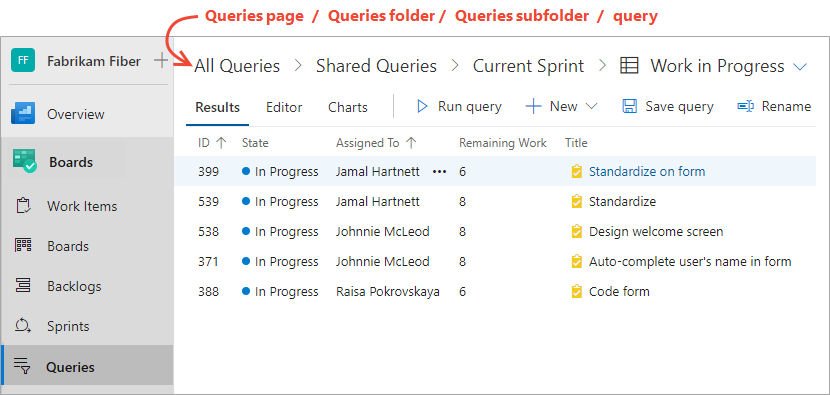
Além disso, você pode escolher uma consulta favorita no menu seletor. Ou, você pode optar por procurar todas as consultas que retornam à página Todas as Consultas .

Para obter mais informações, consulte Perguntas frequentes sobre consultas, navegação e pastas.
Consultar gráficos e widgets
Você pode criar rapidamente gráficos de pizza, barra, pivô e tendência a partir de uma consulta de lista plana. As consultas devem ser de lista simples e retornar 1000 ou menos itens de trabalho. Você pode adicionar seus gráficos de consulta a um painel, renomeá-los e reconfigurá-los.
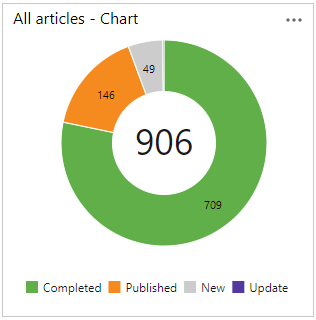
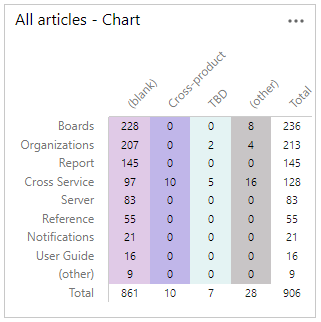
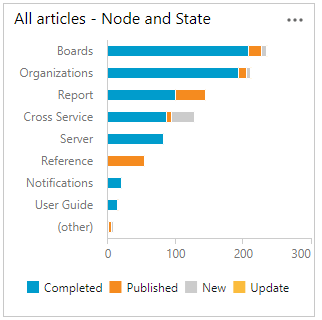
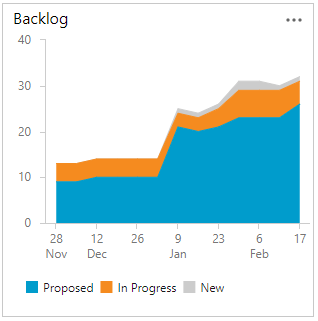
Os widgets baseados em consulta fornecem suporte para a apresentação de informações de consulta em um painel. Por exemplo, o número de bugs ativos ou uma lista de itens de trabalho com os quais você pode interagir. Para saber mais sobre gráficos de consulta e widgets, consulte estes artigos:
- Representar um gráfico de uma consulta de lista simples
- Widget Gráfico para itens de trabalho
- Widget de resultados da consulta
- Widget de bloco de consulta
Adicionar um campo personalizado para dar suporte a consultas
Para adicionar um campo personalizado para dar suporte às suas necessidades de consulta, consulte Personalizar sua experiência de acompanhamento de trabalho.
Quadro de tarefas versus itens da lista de consultas
Você pode notar e se perguntar por que o conteúdo do painel de tarefas difere do conteúdo listado com sua consulta criada? Para obter mais informações, consulte Itens do quadro de tarefas versus itens da lista de consultas.
Consultas de pesquisa de texto completo e configurações de agrupamento
Para dar suporte a consultas de pesquisa de texto completo, as configurações de agrupamento do banco de dados do SQL Server devem corresponder a um idioma que tenha um separador de palavras registrado no SQL Server. Se você usar um idioma sem suporte, poderá receber resultados inesperados ao executar uma consulta de item de trabalho que especifica os operadores Contém ou Contém Palavras com cadeias de caracteres de texto.
Para obter mais informações, consulte os seguintes artigos:
API REST
Para interagir programaticamente com consultas, consulte um destes recursos da API REST:
- Referência da API REST dos Serviços de DevOps do Azure
- Consultas
- Linguagem de consulta de item de trabalho
- Buscar itens de trabalho com consultas programaticamente